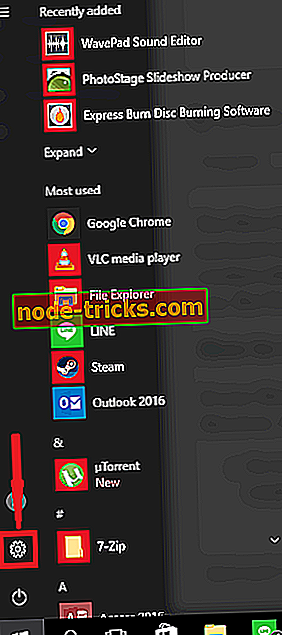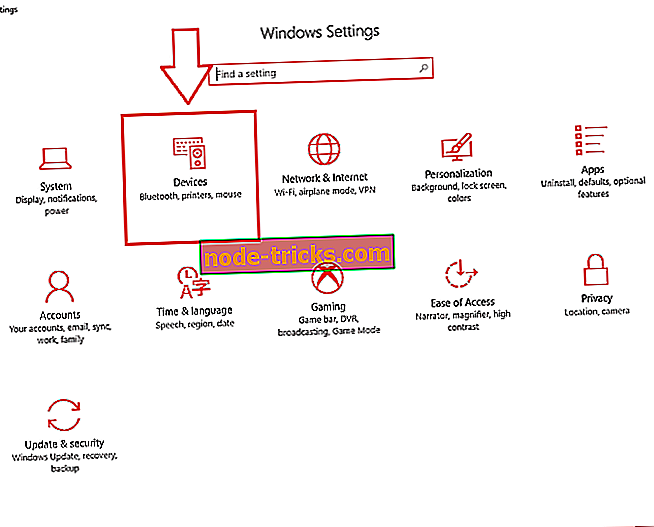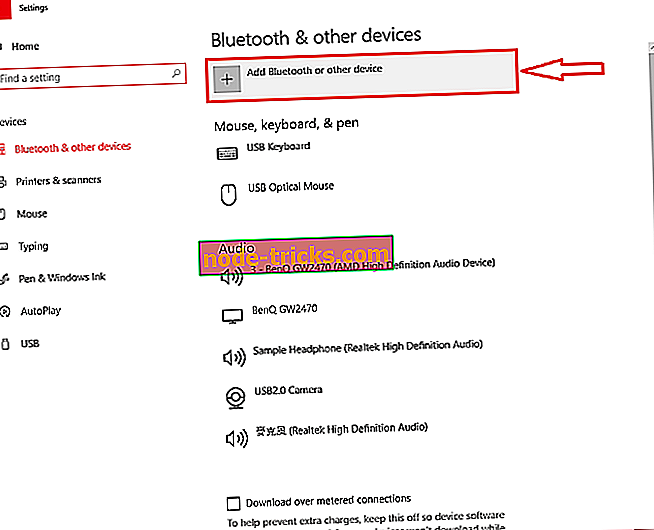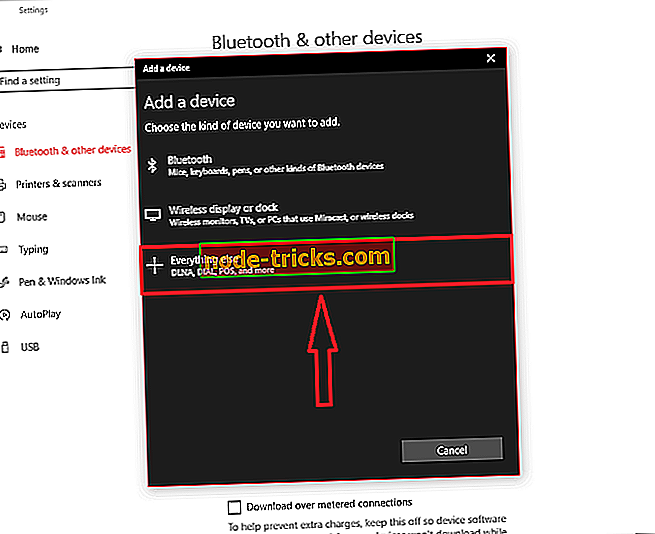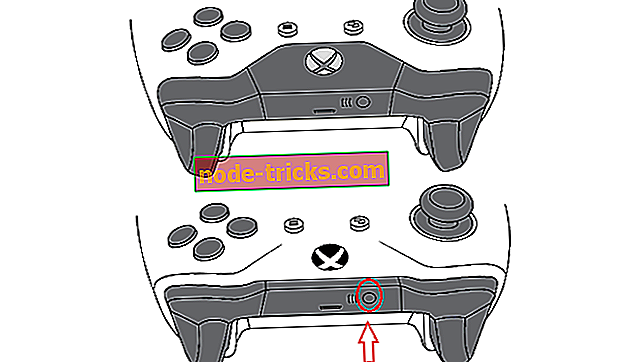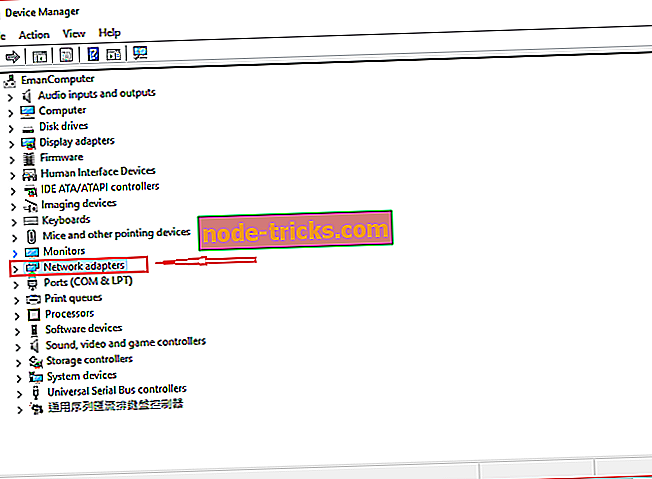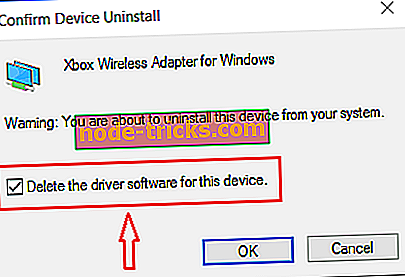Odpravljanje težav z brezžičnim krmilnikom Xbox One, ki ne deluje v sistemu Windows 10
Krmilnik Xbox One se lahko uporablja za igranje iger na osebnem računalniku. Z uporabo krmilnika na osebnem računalniku lahko popolnoma izkusite svoje igre. V tem članku bomo razpravljali o vprašanjih, ki so povezana z brezžičnim krmilnikom in njegovim adapterjem. Če imate težave z brezžičnim krmilnikom Xbox One, ki ne deluje v sistemu Windows 10, vam bodo spodaj navedeni popravki pomagali.
Najprej pa, da zagotovite, da vaš krmilnik deluje pravilno, vam bomo pokazali navodila za pravilno priključitev brezžičnega krmilnika Xbox One na računalnik z operacijskim sistemom Windows 10.
Kako priključiti Xbox One krmilnik na računalnik
Obstajajo dve vrsti krmilnikov, ki ne uporabljata kabla USB za povezavo z računalnikom. Ena vrsta se imenuje brezžični krmilnik, medtem ko druga vrsta uporablja Bluetooth za vzpostavitev povezave. Spodaj so navodila za nastavitev brezžičnih krmilnikov in krmilnikov Bluetooth.
Brezžični krmilnik Xbox
Če lahko vaš Xbox One krmilnik uporablja kabel USB, potem je vse, kar morate storiti, da ga priključite na računalnik. Microsoft je optimiziral Windows 10 in tako takoj odkril vaš krmilnik. Vendar, če uporabljate brezžični krmilnik, boste morali narediti nekaj dodatnih korakov. Na ta način povežete brezžični krmilnik z računalnikom z operacijskim sistemom Windows 10:
- Pojdite na nastavitve. To storite tako, da pritisnete tipko Windows in nato kliknete ikono z gonilom na levi strani začetnega menija. Prikaže se okno z nastavitvami.
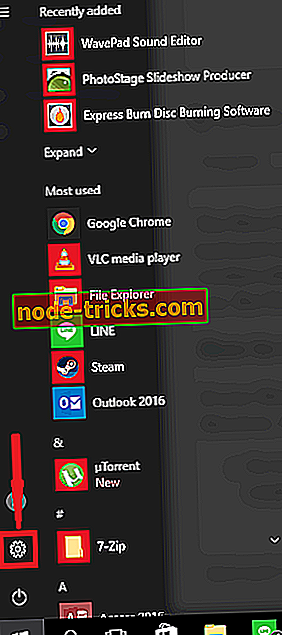
- Nato v oknu za nastavitve kliknite razdelek z napravo .
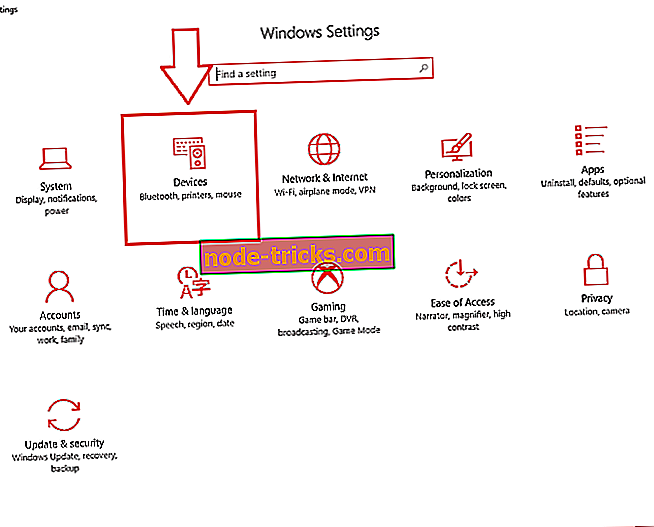
- Na vrhu okna boste videli možnost, imenovano » Dodaj Bluetooth in drugo napravo« . Izberite to možnost.
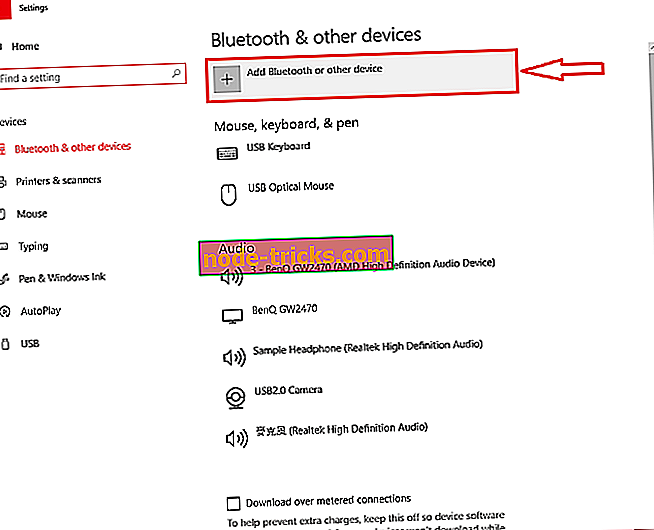
- Ko ste v novem pogovornem oknu, izberite možnost » Izberi vse ostalo «. Ob njem mora biti velik znak plus. Kliknite nanjo.
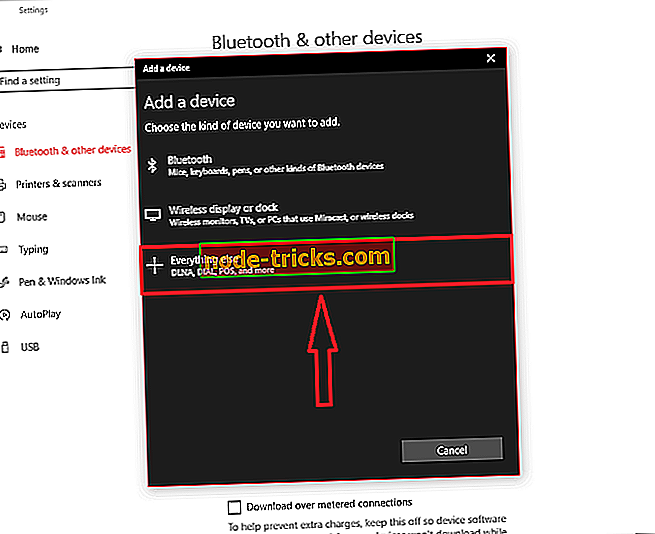
- Moral bi videti vaš Xbox One krmilnik napravo, kliknite na to in pritisnite končal .
Pomembno je omeniti, da lahko na en računalnik povežete le 8 običajnih krmilnikov. Če imajo vaši krmilniki Xbox Chat slušalke, lahko priključite le 4 krmilnike naenkrat. Poleg tega, če imajo stereo slušalke Xbox, lahko povežete le dve hkrati.
- Podoben člen: Fix: Xbox App Server Blokirana povezljivost na Windows 10
Krmilnik Bluetooth
Pomembno je omeniti, da imajo le nekateri krmilniki Bluetooth zmogljivosti. Če niste prepričani, ali imate krmilnik z Bluetooth funkcijami, si oglejte spodnjo sliko.

Na sliki je spodnji kontrolnik Bluetooth. Opazite, kako je gumb Xbox na dnu del licence krmilnika. Medtem ko je na vrhu, je gumb Xbox na zgornjem delu krmilnika. Tako ločite med običajnim brezžičnim krmilnikom in brezžičnim krmilnikom Bluetooth.
Pomembno je vedeti, da boste morali imeti na računalniku posodobitev obletnice Windows 10, da bodo lahko krmilniki Bluetooth delali. Prav tako lahko povežete le en krmilnik Bluetooth naenkrat. Tukaj je, kako lahko povežete krmilnik Bluetooth:
- Posodobite računalnik na posodobitev obletnice, če tega še niste storili.
- Vklopite krmilnik tako, da pritisnete velik gumb Xbox na sredini krmilnika.
- Na vrhu krmilnika bo gumb za povezovanje krmilnika. Pritisnite in ga držite približno tri sekunde.
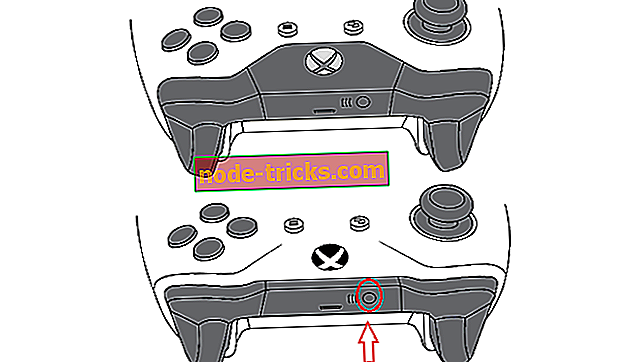
- V računalniku morate odpreti Nastavitve> Naprava> Bluetooth in druga naprava
- Kliknite na Dodaj Bluetooth, nato na razdelek Bluetooth v novem oknu.
- Moral bi imeti možnost, da najdete svoj Xbox One Controller, če je vklopljen.
Kako popraviti skupne težave z brezžičnim krmilnikom Xbox One v operacijskem sistemu Windows 10
Zdaj, ko veste, kako pravilno povezati krmilnike z računalnikom z operacijskim sistemom Windows 10, bomo razpravljali o drugih vprašanjih, s katerimi se lahko soočite, ko vaš krmilnik Xbox One ne deluje. V večini primerov je povezljivost povezana z brezžičnim vmesnikom, ki ne deluje pravilno. Spodaj je seznam težav, ki vam bodo pomagale popraviti težave z adapterjem, ki jih morda imate na računalniku z operacijskim sistemom Windows 10.
- Namestite najnovejše posodobitve in znova namestite gonilnike
- Preverite nastavitve in privzeto vklopite brezžično kartico
- Preverite delovanje krmilnika na drugi napravi
- Preverite, ali prihaja do motenj zaradi kovinskih predmetov.
Brezžični vmesnik se ni samodejno namestil
Če se vaš brezžični vmesnik ne namesti samodejno na računalnik s sistemom Windows 10, boste morali najprej preveriti, ali je računalnik povezan z internetom in ima najnovejše posodobitve. Prav tako boste želeli poskusiti znova namestiti gonilnike samo v primeru, da niso popolnoma nameščeni. Če želite znova namestiti gonilnike, storite naslednje:
- Dostop do upravitelja naprav (vnesite ga, ko odprete začetni meni).
- poiščite razdelek, imenovan " Omrežni adapterji" .
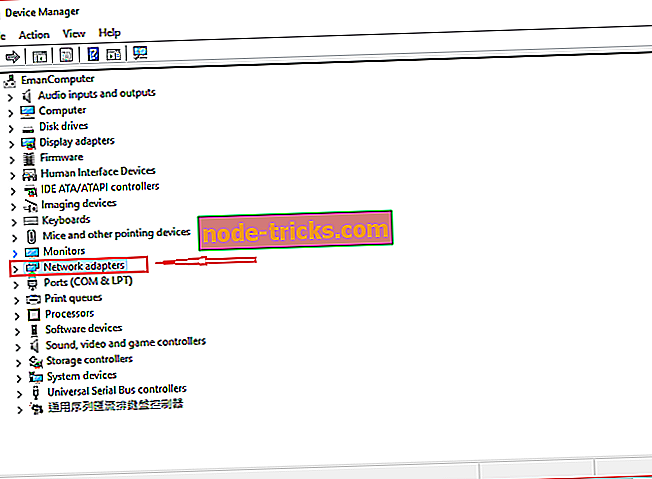
- Razširite ga in poiščite » Xbox Wireless Adapter za Windows« ali nekaj podobnega temu. Kliknite nanjo.
- Za vas bi morali imeti odprto pogovorno okno z lastnostmi . V oknu izberite kartico » gonilnik « in na dnu pogovornega okna boste videli možnost odstranitve . Kliknite odstranitev .
- Prikaže se potrditveno okno. Potrdite polje poleg besede » Izbriši gonilnike za to napravo« .
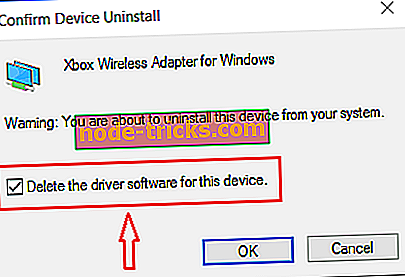
- Pritisnite OK .
- Izključite brezžični vmesnik za Xbox in nato znova zaženite Windows.
- Priključite vmesnik, ko ga znova zaženete in brezžično kartico znova namestite.
Xbox brezžični vmesnik se ne odziva več
Če je vaš brezžični vmesnik za Xbox deloval že prej, vendar se ne odziva več, lahko nekatere nastavitve niso pravilno konfigurirane. Na primer, obstaja možnost, ki po prebujanju računalnika ne zbudi vmesnika. Seveda lahko brezžični vmesnik privzeto vklopite. Lahko preprosto poskusite izklopiti in ponovno priključiti vmesnik. Če pa to ne uspe, morate slediti tem preprostim korakom:
- Znova pojdite v Upravitelj naprav .
- Izberite možnost Brezžični adapter za okno, ki se nahaja v razdelku Omrežni adapterji.
- Poiščite možnost Brezžični Xbox adapter za Windows in kliknite nanj, da odprete pogovorno okno z lastnostmi.
- V pogovornem oknu bi morali videti zavihek » Upravljanje porabe «.
- Pojdite na ta zavihek in videli boste možnost, ki pravi: Pustite napravi, da zbudi računalnik “ . Na njej izberite in pritisnite OK.
Zavezuješ kontrolorja
Dober način, da ugotovite, ali imate težave s povezljivostjo z vašim vmesnikom ali pa je vaš krmilnik povezan s konzolo Xbox One. Če ste svoj kontroler uspešno povezali z ukazno mizo, so težave z vašo povezavo verjetno povzročile brezžični vmesnik. Poskusite ponovno zagnati napravo in jo odklopiti in priključiti nazaj. Pomembno je tudi vedeti, da imajo brezžični adapterji največ 6 metrov. Zato se prepričajte, da ste dovolj blizu adapterju, da bo deloval pravilno.
- Več kot 130 izboljšanih iger Xbox One X, ki so bile razkrite doslej
Pogoste prekinitve
To težavo lahko odpravite tudi tako, da se približate adapterju. Poleg tega boste želeli zagotoviti, da ne pride do motenj zaradi kovinskih predmetov. Pravzaprav vam svetujemo, da adapterja ne postavite na kovinski predmet. Vaši krmilniki bodo potrebovali tudi dobro vidno linijo, da bodo lahko pravilno delovali. Morda bo vlaganje v podaljšek kabla USB izboljšalo vašo povezavo.
Zaključek
Torej, če vaš Xbox One brezžični krmilnik ne deluje na Windows 10, potem boste želeli najprej videti, če ste naredili pravilne korake za povezavo krmilnika z računalnikom. Potem, če težava še vedno obstaja, boste želeli poskusiti odpravljanje težav, omenjenih v tem članku. Če se še vedno ne morete povezati, boste morda morali zamenjati naprave.
Povezani članki:
- Kako popraviti težave s PlayStation 3 Controllerjem na osebnem računalniku
- Uporabniki Xbox One X zahtevajo od Microsofta nov krmilnik
- Minecraft tematski kontrolniki Xbox so zdaj na voljo za nakup